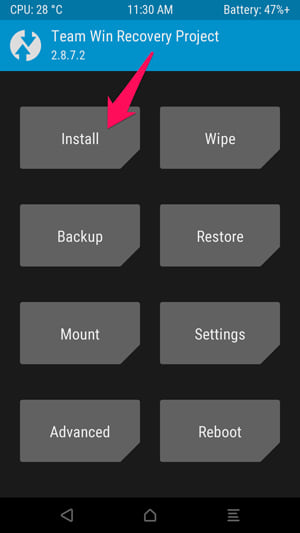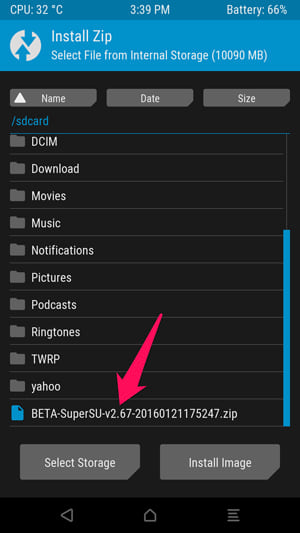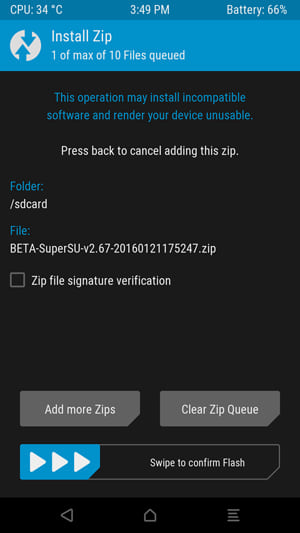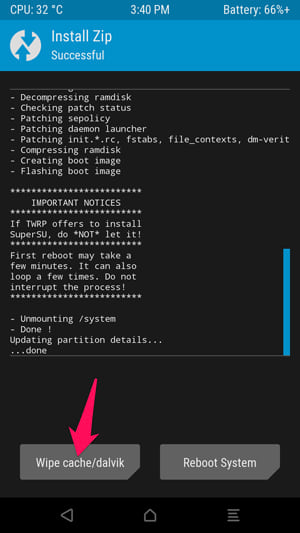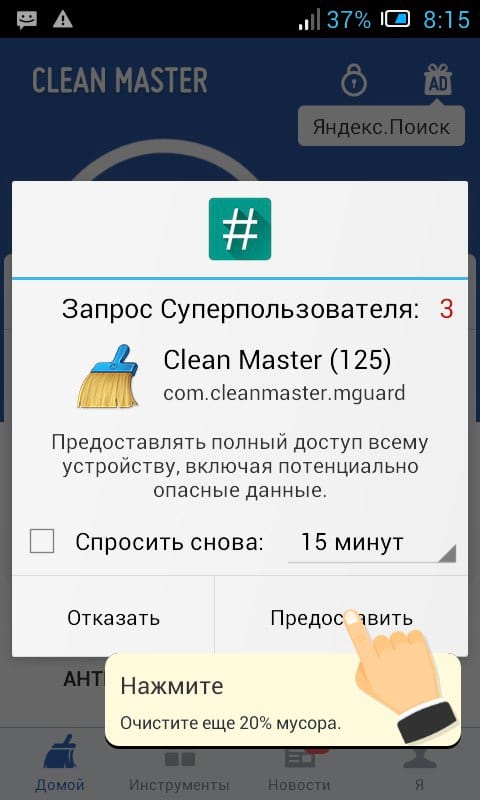Содержание
- 1 Как получить рут-права?
- 2 Зачем нужны Root, или права суперпользователя?
- 3 Последствия получения прав администратора
- 4 Подготовка
- 5 Особенности процедуры
- 6 Получение прав администратора с мобильного устройства
- 7 Особенности программы
- 8 Получение прав администратора с ПК
- 9 Удаление Root-доступа
- 10 Что такое root-права и зачем они вообще нужны?
- 11 Основные способы получения root-доступа
- 12 Полный доступ с помощью программ для ПК
- 13 Полный доступ с помощью программ на Android
- 14 Root ToolCase – получаем рут возможности одним кликом
- 15 Рутирование Андроид 7 и выше
- 16 Краткие итоги
В отличие от iOS платформа «Андроид» является более открытой и податливой для так называемого глубокого управления. Но и здесь имеются кое-какие ограничения с запретами. Рядовому пользователю система не позволит вмешиваться в свои файлы и экспериментировать с потенциально опасными настройками.
Эти ограничения тоже можно обойти, если открыть Root-доступ на «Андроид», то есть получить права суперпользователя. Подобное вмешательство в систему может негативно отразиться на платформе, особенно если речь идет об экспериментах новичка. Так что стоит несколько раз подумать, прежде чем получить Root-права и доступ к «Андроид». Последствия от неумелых действий могут быть самыми печальными. Но обо всем порядку.
Как получить рут-права?
Из нашей статьи вы узнаете, как получить Root-доступ на «Андроид» и какие инструменты для этого понадобятся. Разберем основные этапы данной процедуры и приведем несколько полезных советов. Последние помогут избежать критичных ошибок.
В качестве «подопытного» мы возьмем один из самых популярных гаджетов среднеценового сегмента – «Ксиоми Нот 3», включить Root-доступ на «Андроид» попробуем именно на нем. Но для начала проведем краткий ликбез, который для новичков явно не будет лишним.
Зачем нужны Root, или права суперпользователя?
Подобные права необходимы для получения полного доступа к системе и ее файлам. Это позволяет модернизировать платформу «Андроид» под ваши нужды для выполнения каких-то специфических задач. Причем речь здесь идет не только о мобильных телефонах и планшетах, но и о других устройствах под управлением этой ОС.
К примеру, если включить Root-доступ для «Андроид» на ТВ-приставке, то вы сможете устанавливать на нее заметно больший перечень приложений: кодеки, менеджеры файлов, игры и прочий ранее недоступный или как-то ограниченный к инсталляции софт.
Возможности рутированного гаджета:
- тонкая настройка интерфейса (шрифты, анимация, иконки, размеры элементов и прочее);
- удаление встроенных разработчиком/производителем приложений;
- бесплатные покупки в игровых приложениях;
- резервное копирование всех файлов, в том числе и системных (для будущих экспериментов с платформой);
- блокировать встроенную рекламу («Алиэкспресс», службы такси и прочее);
- устанавливать программы на карту памяти.
Последствия получения прав администратора
Но перед тем как установить Root-доступ на «Андроид» стоит знать, что вы можете причинить вред не только вашему гаджету, но и добавить себе головной боли.
Возможные последствия получения рут-прав:
- потеря гарантии;
- теряется возможность получения обновлений «по воздуху»;
- есть небольшая вероятность выхода из строя вашего устройства.
Так что, прежде чем включить Root-доступ на «Андроид» сто раз подумайте, а действительно ли вам это нужно? Вполне возможно, что для реализации поставленных задач найдутся какие-то специализированные приложения или другие инструменты, которые не затрагивают системные файлы платформы.
Подготовка
Если вы собираетесь включить Root-доступ на «Андроид», то для начала стоит подготовить свое устройство к этой процедуре. Это позволит избежать потери важных данных, таких как контакты, пароли, рабочие файлы, какие-то заметки и прочее.
Перед рутированием устройства обязательно сделайте резервную копию важной для вас информации на внешний носитель. Эту процедуру можно выполнить как посредством специализированного софта, так и вручную местными средствами.
Создание резервной копии (рассмотрим на «Андроид 6.х»):
- Открываем «Настройки» – «Память и резервные копии».
- Кликаем по пункту «Копирование и восстановление».
- Затем вызываем окно «Резервное копирование».
- Утилита предложит вам выбрать место для сохранения (выбираем внешний накопитель).
- Ставим маячки на тех данных, которые необходимо скопировать.
- Соглашаемся с процедурой и дожидаемся ее окончания.
Также позаботьтесь о том, чтобы ваш гаджет был заряжен как минимум на 80%. Если процесс получения прав суперпользователя прервется по причине севшей батареи, то есть отключения девайса, то вероятность «окирпичивания» вашего устройства вырастает в разы.
Особенности процедуры
Также нелишним будет в настройках разрешить установку приложений из неизвестных источников. Если вы собираетесь включить Root-доступ на «Андроид» через персональный компьютер, то необходимо активировать режим отладки по USB.
Установка из неизвестных источников:
- Открываем «Настойки» – «Отпечатки и безопасность».
- В нижней части списка передвигаем тумблер в активное положение в разделе «Неизвестные источники».
- Перезагружаем гаджет.
Режим отладки по USB:
- Открываем «Настройки» – «О телефоне».
- 6–7 раз кликаем на строке с версией прошивки, пока не появится сообщение «Теперь вы разработчик».
- Опять открываем «Настройки» – «Специальные возможности».
- Выбираем пункт «Для разработчиков».
- Переключаем тумблер в строке «Отладка по USB» в активное положение.
- Перезагружаем гаджет.
Получение прав администратора с мобильного устройства
Для начала разберем, как включить Root-доступ на «Андроид» непосредственно с телефона. Для этого нам понадобится программа от китайских разработчиков KingRoot. Скачать ее можно с официального сайта. Там же, в случае необходимости, можно найти русификатор. Последний выполнен не самым лучшим образом, поэтому лучше обойтись родной – англоязычной версией, потому как особых сложностей здесь не будет.
Данное приложение совместимо практически со всеми популярными марками смартфонов. Разработчик заверяет, что шанс «окирпичивания» устройства при использовании его софта крайне мал – порядка 0,1 %. Судя по отзывам пользователей, так оно и есть: на сотню юзеров только один или два жаловались на полностью испорченный гаджет. Да и то после разбирательств выяснялось, что были нарушены некоторые условия и пункты получения рут-прав.
- Скачайте приложение на свое устройство и установите его.
- Запустите программу и дождитесь окончания анализа вашего гаджета.
- Если на главном окне есть надпись Root access is unavailable, то нажмите на кнопку Try to Root.
- Дождитесь окончания процесса рутирования (время зависит от производительности устройства).
- Если операция прошла успешно, то появится надпись Root Succeeded.
- Перезагрузите ваше устройство.
Иногда могут возникнуть некоторые проблемы при рутировании, вместо надписи об удачном получении прав администратора программа выдает логи с ошибками. На это часто жалуются обладатели гаджетов от «Самсунга». Бренд и его фирменные прошивки обеспечивают более надежную защиту системы от подобного рода «проникновений», поэтому программу можно попробовать запустить еще раз.
Особенности программы
Дело в том, что утилита использует разные и не всегда совместимые один с другим алгоритмы рутирования. То есть они выполняются поочередно. Повторный запуск программы вполне может быть более успешным.
Также многие задаются вопросом: «А где найти Root-доступ на «Андроиде»?». Для того чтобы узнать, рутировано ваше устройство или нет, достаточно запустить KingRoot и на главном окне должна появится одна из надписей – Root access is unavailable или Root Succeeded. В первом случае права администратора не установлены, а во втором – успешно получены.
Получение прав администратора с ПК
Продвинутые пользователи считают рутирование через персональный компьютер более надежным, да и вероятность успешного получения прав администратора в этом случае выше. Судя по отзывам, программу Kingo Android Root можно назвать самым популярным, а вместе с тем и эффективным инструментом.
Разработчики данного софта занимаются поиском уязвимостей платформы «Андроид», так что дело они свое знают, и какие-то серьезные промашки за ними замечены не были. Найти программу можно на их официальном ресурсе.
- Подключите мобильное устройство через USB-интерфейс (должна быть включена отладка по USB на телефоне).
- Дождитесь пока программа определит ваш девайс и установит соответствующие драйвера (проверьте соединение с интернетом).
- На мобильном гаджете во всплывающем окне разрешите подключение нажав на кнопку ОК.
- Уже на компьютере должно появиться основное окно с крупной кнопкой ROOT в нижней части.
- Нажмите на нее, дождитесь окончания процесса рутирования (время зависит от производительности вашего мобильного устройства).
- В случае успешного выполнения процедуры появится надпись Root Succeeded!
- Отключите USB-кабель и перезагрузите ваш мобильный гаджет.
Программа работает с большим перечнем смартфонов, планшетов, ТВ-приставок и других устройств под управлением платформы «Андроид». Если же утилита не смогла определить модель вашего девайса или нужных драйверов не нашлось, то в этом случае стоит поискать фирменное приложение от производителя для синхронизации. Найти его можно на официальном сайте бренда. Если же у вас ультрабюджетное noname-устройство из Китая, то лучше получать права администратора первым способом, то есть непосредственно с телефона.
Удаление Root-доступа
Этот раздел также может понадобиться, особенно тем, кто хочет отнести свой гаджет в сервисный центр по гарантии, или если после рутирования появились какие-то серьезные проблемы в работе устройства. Для удаления прав администратора нам понадобится программа SuperSU. Найти ее можно на «Плей Маркете».
- Запустите утилиту и дождитесь, пока она определит модель гаджета и проверит наличие рут-прав.
- Перейдите во вкладку «Настройки».
- Кликнете по пункту «Полное удаление Root».
- Устройство зависнет на некоторое время и после перезагрузится.
- Во всплывающем окне должна появиться надпись, что удаление рут-прав прошло успешно.
Если Вы хотите «покопаться» в системе Android, то можете обнаружить, что многие приложения требуют наличие root прав. В последнее время практически нет необходимости в получении прав суперпользователя, но все же некоторые приложения требуют наличие root прав. В этой статье описывается как открыть root права на Android и зачем они могут понадобиться.
Android основан на Linux. В Linux и других Unix-подобных операционных системах, пользователь root эквивалентен администратору на Windows. Пользователь root имеет доступ ко всей операционной системе, и может делать что угодно. По умолчанию, Вы не имеете root прав на своем устройстве Android, и некоторые приложения не работают без прав суперпользователя. Как и другие современные мобильные операционные системы, Android запускает приложения в «песочнице» в целях безопасности.
Пользователь с root правами всегда существует в Android, просто нет встроенного способа чтобы получить к нему доступ. Получение root прав означает, что Вы получаете доступ к учетной записи с правами суперпользователя. Это процесс часто сравнивают с джейлбрейком на iPhone или iPad, но получение root прав и джейлбрейк это разные действия.
Root права позволяют Вам сделать много полезных вещей. С правами суперпользователя Вы можете удалить или заморозить предустановленные приложения, запустить брандмауэр, включить режим модема, даже если Ваш оператор блокирует его, создать резервную копию системы и использовать множество других настроек, которые требуют низкоуровневый доступ к системе.
Приложения, которые требуют root права, не трудно найти в Google Play Store, но они не будут работать пока Вы не получите права суперпользователя. У некоторых приложений есть функции, которые работают на устройствах с рут правами. Поэтому Вам нужно узнать, как открыть root права на android, чтобы воспользоваться этими функциями.
На Android устройствах не могут быть получены root права по разным причинам. На самом деле производители устройств из всех сил стараются помешать получить права на Android гаджете. И вот почему:
-
Безопасность: На рутированных устройствах приложения при работе выходят за рамки «песочницы». Приложения могут злоупотреблять правами суперпользователя, которые Вы предоставили и лезть в другие приложения, что обычно не возможно. Поэтому Google не одобряет использование Andro >
Есть много способов рутировать андроид, и какой Вы должны использовать зависит от вашего телефона. В общем, получение root прав будет включать один из этих процессов:
- Разблокировка загрузчика: Google и производители устройств официально не поддерживают получение root права, но предоставляют официальный способ для низкоуровневого доступа к некоторым устройствам, что позволяет потом получить права суперпользователя. Например, Nexus устройства предназначены для разработчиков, и Вы можете легко разблокировать загрузчик с помощью одной команды. А затем получить рут права загрузить .zip архив, содержащий файл для получение прав, через экран восстановления. Утилита Nexus Root Toolkit для устройств Nexus автоматизирует этот процесс. Другие производители также предлагают способы разблокировки загрузчика, но только для определенных устройств.
- Использование уязвимости в системе безопасности: Другие устройства заблокированы. Их производители не обеспечивают официального способа разблокировать их загрузчик и вмешаться в их программное обеспечение. Эти устройства могут быть рутированы только с использованием уязвимости в системе безопасности, которая позволяет установить необходимый файл в системный раздел.
- Установка CyanogenMod или другой пользовательской прошивки на Android: Технически, это — расширение одного из вышеупомянутых методов. Разблокировка загрузчика операционной системы и эксплуатация уязвимости безопасности позволяют Вам устанавливать пользовательские прошивки, например, CyanogenMod, которые часто уже рутированы. В CyanogenMod есть простой переключатель в настройках, который позволяет включить или отключить root доступ. Обновление до новой версии CyanogenMod или другой пользовательской прошивки не отключит root права, если прошивка уже рутирована.
В этой статье мы будем, прежде всего, использовать первый способ заключающий в разблокированном загрузчике. Если Ваш телефон требует использования уязвимости, то мы не сможем помочь Вам, поскольку этот процесс отличается для каждого телефона. Вы можете поискать информацию о том как открыть root права на android на форуме XDA Developers. Можно использовать приложения Kingo Root и Towelroot, которые позволяют получить права суперпользователя в один клик.
Прежде чем открыть root права на android, Вам потребуется разблокировать загрузчик официальным способом, а затем установить среду восстановления TWRP, используя эти инструкции. Мы будем использовать TWRP, чтобы рутировать Ваш телефон.
Итак, у Вас разблокирован загрузчик, и Вы установили TWRP. Отлично! Вы практически все сделали. Чтобы получить root права, мы собираемся использовать программу SuperSU. Это лучшее приложение, которое может предоставлять root доступ другим приложениям. SuperSU также доступна в Google Play Store, но это версия не предоставит Вам права суперпользователя, ее можно использовать, только если у Вас уже есть root права. К счастью SuperSU также доступен как .zip файл, который мы можем загрузить с TWRP. Это позволит получить права суперпользователя и установить приложение SuperSU.
Итак, для начала, перейдите по этой ссылке, чтобы скачать последнюю версию SuperSU. Загрузите .zip файл на свой компьютер, подключите Ваш телефон через USB-кабель к ПК и загрузите SuperSU на телефон.
Далее, загрузите телефон в TWRP режиме. На разных телефонах это делается по-разному, но обычно нужно выключить телефон и нажать и удерживать кнопку включения+клавишу увеличения громкости в течение 10 секунд, далее, используя клавиши громкости перейти к пункту «Recovery Mode» и нажать на кнопку включения, чтобы выбрать его.
Как только Вы это сделаете Вы попадете на главный экран TWRP. Нажмите на кнопку «Install».
ПРИМЕЧАНИЕ: необходимо сделать backup twrp прежде чем продолжить.
Появится следующий экран. Прокрутите вниз и перейдите к zip-файлу, который Вы загрузили ранее.
Нажмите на zip файл и Вы увидите этот экран. Проведите по слайдеру, чтобы подтвердить установку.
Когда процесс завершится, нажмите на кнопку “Wipe cache/Dalvik”, которая появится и проведите по слайдеру для подтверждения.
Когда процесс завершится нажмите на кнопку «Reboot System», чтобы вновь загрузить Android систему.
Если TWRP спросит установить ли SuperSU нажмите «Do Not Install». Иногда, TWRP не может определить, что у Вас уже установлена SuperSU.
Теперь, когда Вы узнали, как открыть root права на android, необходимо научить распоряжаться этими правами.
После перезагрузки телефона Вы должны увидеть новый значок SuperSU в меню приложений. SuperSU раздает права приложениям, которым они требуются. Всякий раз, когда приложение хочет попросить права суперпользователя, он должен просить Ваше приложение SuperSU , который будет показывать этот запрос. Чтобы убедиться, что рут права работают, Вы можете скачать приложение Root Checker для проверки прав суперпользователя.
Например, откроем и добавим приложение Clean Master, которое позволяет очистить Ваше устройство от скопившегося мусора. Оно требует наличие рут прав для более эффективного очищения. После запуска Вы увидите сообщение о том, что необходимо предоставить права суперпользователя. Нажмите «Предоставить».
Для управления root правами, откройте меню приложений и нажмите на значок SuperSU. Вы увидите список приложений, которым были предоставлены или запрещены права суперпользователя. Вы можете нажать на приложение, чтобы изменить его разрешения.
Для удаления рут прав откройте приложение SuperSU, зайдите в настройке и выберите опцию «Полное удаление Root». Если для Вашего устройства это применимо, то рут права будут удалены.
Теперь Вы знаете как открыть root права на android и как их удалить. Желаем удачи!
В этой статье мы рассмотрим основные способы рутирования устройств с помощью приложений и стационарного ПК.
Я думаю, много кто из вас слышал данное выражение, но не многие понимают, что это такое (я не говорю уже о том, как это сделать). Сейчас я помогу вам в этом разобраться.
Статья состоит из следующих разделов:
Что такое root-права и зачем они вообще нужны?
Когда вы покупаете новый смартфон, то замечаете на нем множество программ, которые, скажем, как есть – вам вообще не нужны. В одной из статей, мы разбирали, как удалить системные приложения без рут прав, которые мешают вашей работе с телефоном. Но что происходит – если вы не можете их удалить. При этом они еще и занимают место в памяти!
Так вот, root-права – это полный доступ к системе. Вы можете делать все, что хотите, от смены значка на системном приложении до его удаления.
Стоит знать, что существуют три класса рут прав. Full Root- полноценные и постоянные права без каких-либо ограничений. Shell Root – постоянный рут, но без доступа к изменению системной папки (system). Temporary Root- временные рут права.
К тому же, в зависимости от модели устройства и его прошивки, получить полные права суперюзера не всегда получается, в свою очередь временный рут можно получить всегда. В большинстве своем, временные права рута предоставляют большинство приложений, которые доступны в PlayMarket.
Основные преимущества полного доступа:
- возможность работы с системными приложениями;
- возможность «наделить» любое из приложений полным доступом к системе;
- неограниченная работа с интерфейсом: меняйте значки, темы (что можно сделать не только благодаря лаунчерам), системные звуки, приветствие и картинку или анимацию при включении;
- полный доступ к bootloader, что позволяет менять прошивку без затруднений;
- возможность устанавливать приложения сразу на карту памяти;
- резервная копия со всеми приложениями, которые на тот момент установлены в системе;
- особый системный менеджер, позволяющий вам видеть и редактировать скрытые ранее системные файлы.
И последнее, что стоит сказать вам перед тем, как перейти к практической части, это предупреждение :
- вы потеряете гарантию на устройство;
- вы можете повредить операционную систему, если будете делать действия, в которых не уверенны. Поэтому: удаляйте, добавляйте, изменяйте, но только если уверенны в верности своих действий.
Основные способы получения root-доступа
Естественно, есть специальные программы, облегчающие это дело. Я условно разделю их на два типа:
- программы на ПК;
- программы на android-устройство.
Ниже я расскажу вам об основных из них и научу вас ими пользоваться. Но сначала вам придется научиться выполнять действия, которые понадобятся вас в любом из способов:
- подключать устройство в режиме отладки по USB;
- разрешать установку приложений из неизвестных источников.
Режим отладки по USB
Алгоритм действий довольно прост и аналогичен на устройствах с любой версией Android OS.
1. Зайдите в настройки вашего устройства и выберите раздел «Специальные возможности», пункт «Для разработчиков».
2. Установите переключатель в положение «включено» напротив пункта «Отладка по USB». Подтвердите свое решение.
3. После подключения устройства к ПК, в строке уведомлений вы увидите сообщение о включении отладки.
Разрешение для установки из неизвестных источников
Войдите в настройки, в раздел безопасность. Установите переключатель в положение «включено» напротив пункта «Неизвестные источники».
Все, с подготовкой закончили, теперь переходим непосредственно к root-правам.
Полный доступ с помощью программ для ПК
В этом разделе я подробно расскажу о том, как получить root-права на ваше android-устройство с помощью некоторых программ для ПК.
Root-доступ с помощью программы Kingo Android Root
1. Скачайте программу Kingo Android ROOT на ваш ПК.
2. Установите программу.
3. Теперь нужно включить на вашем устройстве Режим отладки по USB и разрешить устанавливать приложения из неизвестных источников.
4. Далее запустите программу Kingo Android ROOT. Только после этого подключите ваше устройство к ПК по USB-проводу.
5. Когда устройство будет обнаружено и все драйвера установлены, нажмите «ROOT». Начнется процесс взлома системы. Когда он будет выполнен, перезагрузите ваше устройство.
Надеюсь, вам все понятно. Перейдем к следующему способу.
Root-доступ с помощью программы VROOT
Если у вас не получилось получить root-доступ с помощью предыдущей программы, то, вероятнее всего, ваше android-устройство китайского производства. Поэтому попробуйте сделать примерно тоже самое с помощью программы VROOT. Ниже инструкция.
1. Скачайте программу c официального сайта на ваш ПК. Да, стоит отметить, что она на китайском языке, поэтому будьте внимательными. Нажмите для загрузки зеленую кнопку, как показано на картинке.
2. Теперь установите программу. Процесс установки, идентичен любой другой, просто смотрите по картинкам и выполняйте. Не забудьте поставить галочку для запуска приложения (последний скриншот).
3. Теперь нужно включить на вашем устройстве Режим отладки по USB и разрешить устанавливать приложения из неизвестных источников.
4. Подключите устройство через USB-провод. И нажмите кнопку «Root». Дождитесь окончания процесса получения root-доступа.
Это, по моему мнению, две лучших программы данной категории. Просто выполняйте все действия, как описано выше и у вас все получится.
Полный доступ с помощью программ на Android
В этом разделе, я покажу, как получить root-права с помощью программ на android. Все действия нужно будет выполнять непосредственно с вашего android-устройства.
Root-доступ с помощью программы KINGROOT
(Поскольку статья была написана ранее, на сегодняшний день, интерфейс приложения несколько изменился. Снизу будет описан старый вариант получения рут прав, а во второй части статьи мы опишем возможности утилиты, предоставляемые нам сегодня. ВАЖНО отметить, что процесс установки программы и получения рут прав – не изменился).
Это довольно простая в использовании программа, поэтому и самая популярная.
1. Сначала скачайте установочный файл с официального сайта непосредственно с вашего устройства (так будет проще, чем с компьютера). Нажмите «Бесплатная загрузка». Подтвердите сохранение файла. На скриншоте четко виден адрес сайта, а также показано, что нужно делать. В строке уведомлений вы можете увидеть статус загрузки.
Примечание: при скачивании установочного файла желательно иметь подключение к высокоскоростному Интернету через WiFi.
2. Теперь нужно установить приложение. Перед этим разрешите установку из неизвестных источников. Затем зайдите в каталог загрузок и нажмите на соответствующий файл. Все показано на картинках, будьте внимательны.
3. Теперь установите приложение, нажав на кнопку «Установить».
4. Найдите на одном из рабочих столов ярлык приложения Kingroot. Нажмите на него для запуска. Сразу же приложение начнет определять модель вашего устройства, а также, не имеет ли он уже root-прав.
5. Теперь, когда определение закончилось, нажмите на кнопку «TRY TO ROOT» для получения root-прав. И ждите перезагрузки устройства, что и сообщит вам о том, что процесс взлома системы окончен.
Обновление программы King Root
В обновленной версии программы, разработчики отдали должное безопасности, а именно – встроенная защита от вредоносного ПО, оптимизация процессов загрузки, улучшение системных возможностей, которые ускоряют смартфоны. После выполнение ранее описанных шагов, пользователь увидит следующее окно загрузки:
Так, в правом углу будет расположена информация об статусе ваших рут прав. Снизу этой функции доступно поле, позволяющее отслеживать авторизацию ряда приложений, установленных на смартфоне и контролировать их доступ к системному каталогу.
Стартовое окно выглядит следующим образом:
Нажав кнопку «Безопасность», KingRoot оптимизирует все процессы и выведет отчет:
Root-доступ с помощью программы OneClickRoot
К сожалению, данная программа уже не работает бесплатно(с момента написания статьи прошло уже пару лет). На оф. сайте только платная версия за 30 долларов.
Эта программа намного легче предыдущей и, к тому же, она сразу после сканирования сообщает вам о том, может ли она открыть root-доступ на вашем устройстве.
- Я особо не буду рассказывать, как скачать и установить приложение. Нужно выполнить все действия аналогично вышеописанному случаю. Все (в том числе и официальный сайт) видно на картинках. Просто следуйте инструкции.
2. После открытия приложения вам сразу будет предложено получить рут. Поэтому нажмите на «Root Device». Затем просканируйте свое устройство на предмет того, может ли программа открыть root-доступ к его системе. Если нет, то вы увидите сообщение, как на третьем скриншоте. Можете нажать на «Notify Me», если хотите, чтобы вас проинформировали о том, когда программа сможет вам помочь.
3. Если все же есть возможность предоставить вам root-права, то вы увидите такой экран. Нажмите «Root Device».
Root ToolCase – получаем рут возможности одним кликом
Это универсальное приложение, позволяющее настраивать и управлять смартфоном без каких-либо ограничений, удалять ненужные утилиты, очищать кэш и многое другое без наличия рут прав. После установки программы с PlayMarket мы увидим следующее окно:
ВАЖНО, эта программа не рутирует устройство, а предоставляет ряд системных возможностей, которые недоступны без его установки (информация от разработчиков на изображении ниже).
Стартовое окно приложения предлагает нам выбрать нужное, а именно:
- Нажимаем Advanced Reboot и знакомимся со следующим возможностями:
Пользователь может настроить процесс запуска смарта, получить доступ к безопасному режиму, если возникают проблемы, а также делать сброс до заводских настроек, нажатием всего лишь одной клавиши.
Позволяет редактировать установленные приложения (включая системные) и даже удалить то вредоносное ПО, которое не доступно для удаления с помощью встроенных систем защиты.
- Дополнительные системные настройки.
Возможность работы в среде разработки ADB с помощью беспроводных сетей, монтирование разделов, смена языка и т.п. В редакторе Build.prop Editor доступно изменять свойства ROM. Доступна функция-инсталлер для флеш устройств, что дает возможность настраивать практически любой функционал на телефоне, тем самым делая его полностью индивидуальным.
Toverloop
Своего рода «ветеран рута». Известное приложение, работающее на почти на всех устройствах со старой Андроид прошивкой (до 5 версии включительно). Несмотря на это, пользуется большой популярностью, поскольку процесс рутирования возможен в один клик. Список доступных для апгрейда устройств есть на сайте приложения.
- Скачиваем apk файл с официального сайта на свой смартфон и устанавливаем его.
- С помощью клика на клавишу – рутируем устройство.
Список доступных для апгрейда устройств есть на сайте приложения.
Рутирование Андроид 7 и выше
Традиционные методы получения прав супер пользователя на устройствах нового типа не всегда дают положительный результат. Установка приложения позволит лишь управлять некоторыми функциями смартфона, но не стать super su.
Предоставим краткое руководство для ОС версии 7 и выше.
- В обязательном порядке разблокировать Bootloader (загрузчик) на смартфоне. В зависимости от модели и прошивки эта процедура будет немного отличатся.
- Перейти в «режим разработчика» (опять-таки, в зависимости от модели, этот пункт меню может быть в разных местах) и включаем «отладку по USB».
- Скачать на свой ПК среду разработки – Andro >
5. После перепрошивки загружается наше первоначальное окно TWRP, выбираем пункт Recovery Mode с помощью клавиш регулировки звука, подтвердить выбор – точечным нажатием кнопки питания.
6. Дальше открываем архив SuperSU.zip и получаем тем самым права рута. Перезагружаем устройство и выходим из режима рековери.
Краткие итоги
Чуть выше я очень подробно рассказал вам как именно получить рут доступ к системе вашего android-устройства, а так же, что вообще такое этот root-доступ.
Я предоставил вам подробные инструкции по работе с самым популярным эффективным программным обеспечением. Но знайте, что есть и другие программы. Пробуйте, если не получается с помощью одной, то получится с другой. Удачи!